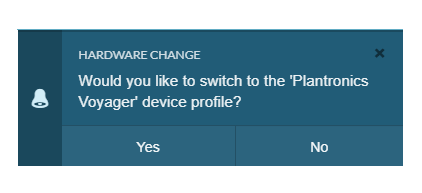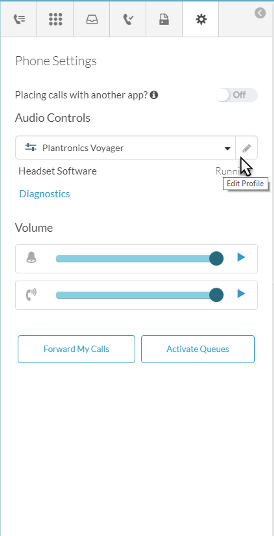プラントロニクス/ポリのヘッドセットを設定する
Genesys Cloud WebRTCは、Plantronics Hubソフトウェアを使用するPlantronics/Polyヘッドセットの内蔵通話コントロールに対応しています。 この機能により、ヘッドセットのコントロールを使用して基本的な通話操作を実行できます。*
- 応答呼び出し
- 電話を切る
- 通話を保留にする
- 通話を保留から解除する
- 通話をミュートする
- 通話のミュートを解除
通話コントロールは、Genesys Cloud ウェブブラウザクライアント、デスクトップアプリ、組み込みクライアント でサポートされています。 Plantronics ヘッドセットで内蔵の通話コントロールを使用するには、WebRTC 電話が割り当てられていること、および Plantronics ヘッドセットが USB 接続を使用している必要があります。 (Bluetooth接続の場合、Plantronicsヘッドセットの内蔵通話コントロールは使用できません。 詳しくは、デフォルトの電話を割り当てる をご覧ください。
ヘッドセットを設定する
プラントロニクス Hub ソフトウェアをコンピュータにインストールしたら、ヘッドセットをセットアップできます。
- サイドバーから、 呼び出し アイコン。 [呼び出し] パネルが開きます。
- [通話]パネルで、[ 設定 アイコンをクリックして、[電話設定]パネルを開きます。 [オーディオコントロール-プロファイル名]ボックスで、 コンピューターの設定を使用する メッセージが表示されます。
- 適切なコネクタ (USB ケーブルまたは USB トランシーバ) を使用して、コンピュータの USB ポートにヘッドセットを接続します。
- Genesys Cloudがデバイスプロファイルを作成するようプロンプトが表示されたら、 はい.
- ヘッドセットがマイクとスピーカーボックスの既定の選択として表示されていることを確認します。
- の オーディオコントロール–プロフィール名 [] ボックスに名前を入力します。
- クリック 保存する。 クリック 保存.[オーディオコントロール-プロファイル名] ボックスの下に、 ヘッドセットソフトウェア-実行中 メッセージが表示されます。
Plantronics/Polyのヘッドセットに内蔵されている通話コントロールが使えるようになりました。 今後、Genesys Cloudは、ヘッドセットがコンピュータのUSBポートに接続されている限り、ヘッドセットプロファイルを自動的に読み込みます。
ヘッドセットの再接続
デバイスプロファイルを作成した後、ヘッドセットを切断すると、Genesys Cloudは、次回ヘッドセットをコンピュータのUSBポートに接続するときに、既存のプロファイルを使用するように要求します。
デバイスプロファイルを編集する
デバイスプロファイルを編集するには、 プロファイル名 [プロファイルの編集] アイコンをクリックします。